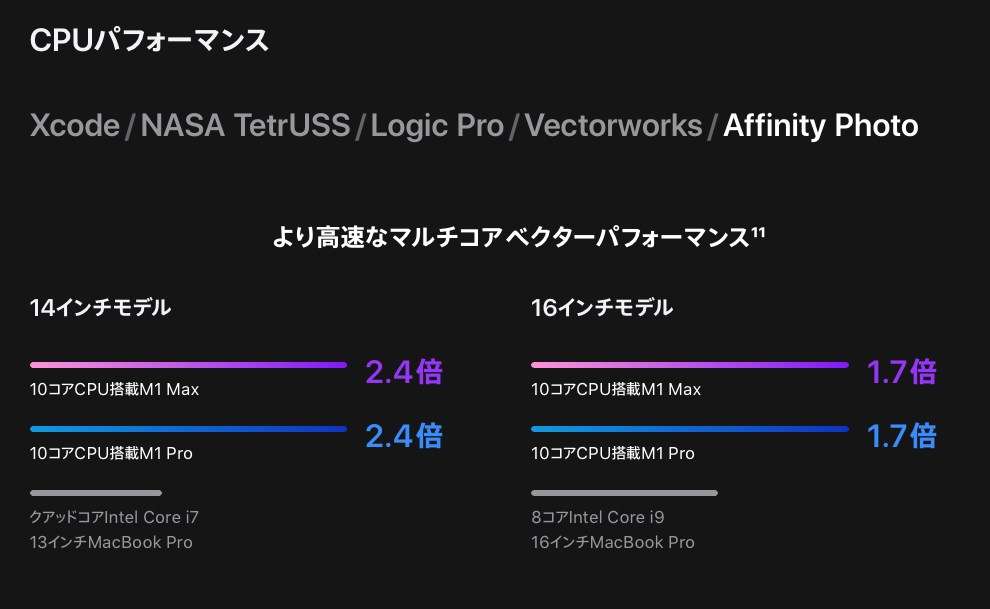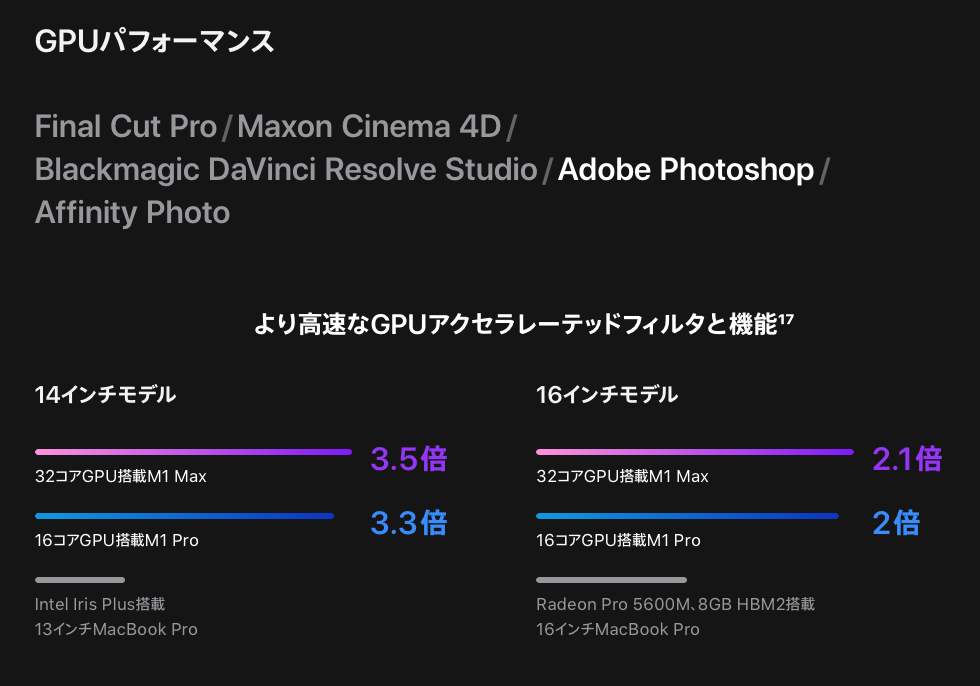AppleがCPUをインテルから自社開発のApple Siliconへ移行中ですが、2020年のエントリー、メインストリーム向け製品のMacBook Air、下位モデルのMacBook Proなどから始まり、待望の上位モデルがリリースされました。
2021年10月18日にリリースされたのがMacBook Proの上位モデルです。
下位モデルのMacBook Proは従来のインテルCPU採用筐体の中身をApple SiliconのM1搭載にした物でした。CPUのパフォーマンスはインテルの同時期の製品と並ぶもしくはそれ以上のパフォーマンスでしたが、外部ディスプレイへの出力が1つだけに限られるなど、見劣りする部分もありました。
今回のMacBook Proの上位モデルはそのようなガッカリ部分はなく、ほとんど全てのWindows版ゲーミングノートPC、モバイルワークステーションと対抗できる、もしくはそれ以上のパフォーマンスを持っているようです。
M1 Pro、M1 MaxのCPUコアのワット当たりパフォーマンスがスゴイ
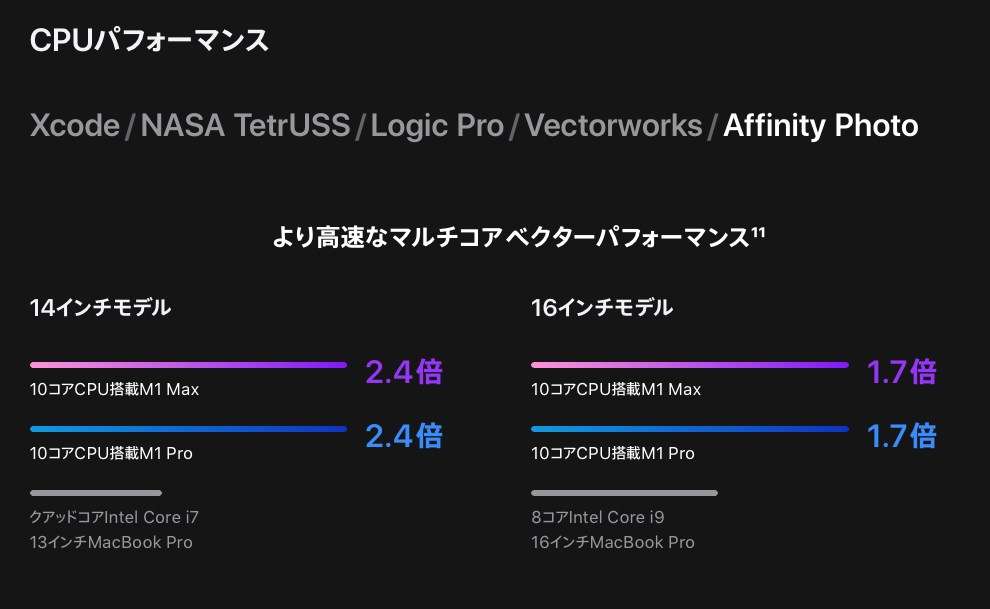
低めな倍率でも従来モデル比で2倍近いCPUパフォーマンス
M1シリーズのCPUコアは一般的なArmコアと同様に高性能コアと高効率コアを搭載しています。M1の場合は8コアで高性能コア4、高効率コア4という組み合わせでした。
M1 Pro、M1 Maxは10コアで、高性能コア8、高効率コア2という組み合わせになります。
高性能のコア数を増やし、高効率コアを減らすという方向です。よりパフォーマンスを重視した構成ですが、それでも8コアの16スレッドのインテルの第11世代Core-11800H搭載製品よりも、1.7倍のパフォーマンス、70%少ない消費電力だとしています。
つまり、より少ない消費電力で高い性能を発揮できるということです。
インテルが2021年後半に提供開始する予定の第12世代CoreのAlder Lakeも、同じような高性能と高効率のコアの組み合わせになるため、パフォーマンスの差が気になるところです。
なおM1 Proの下位モデルは8コアです。
M1 Pro、M1 MaxのGPUパフォーマンスがスゴイ
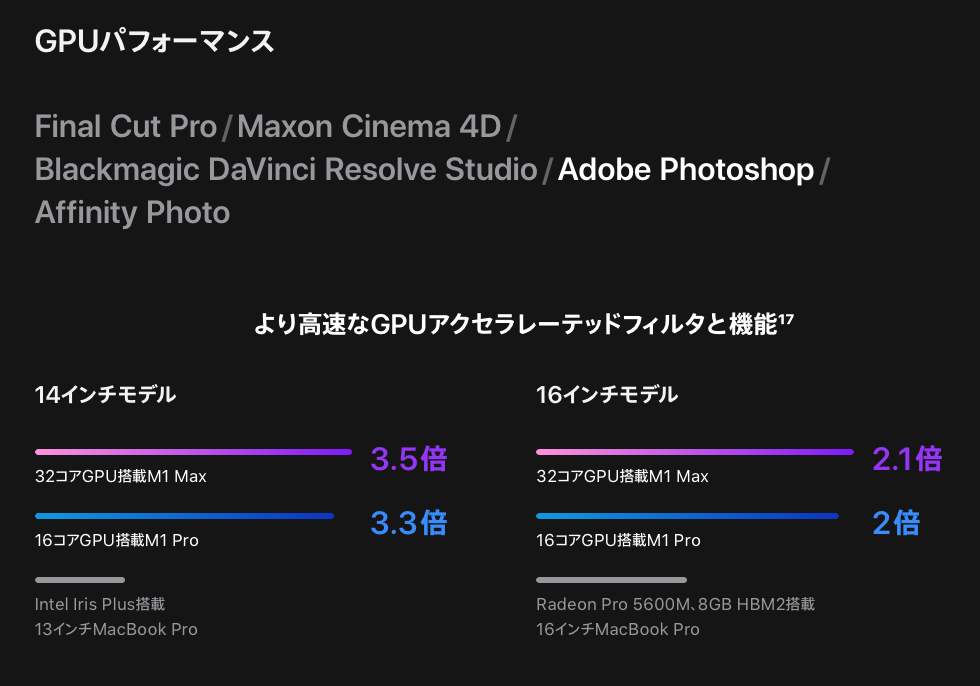
従来モデルのRadeonより2倍以上のGPU性能
M1 ProはGPUコアがM1の8コアから倍増し16コア、M1 Maxはさらに倍の32コアになっています。(下位モデルはそれぞれ14コア、24コア)
機械学習に使うNueral Enginは16コアで変わりませんが、近年のアプリケーションは、CPUだけでなく、GPUや機械学習の機能などを活用しています。これらの性能が高くなれば、コンピュータを使った各種処理の大幅向上につながります。
Adobeは2021年7月に、M1に最適化されたAdobe Senseiを使った処理でApple M1の方がインテルのシステムよりも高速なことを公表しています。
GPUコアが2倍、4倍になり、メモリ量が増え、最大400GB/sのメモリ帯域幅ということもあり、無印M1以上の各種アプリケーションでのさらなる高速化が期待されます。
ディスプレイが綺麗
近年のノートパソコンは有機ELの採用など、発色等を向上させる流れがありますが、MacBook Proも高品質なディスプレイを従来から採用していました。
今回のモデルではmini LEDを採用したLiquid Retina XDRで高いコントラスト比など、色の再現性に厳しい用途にも耐えるディスプレイを搭載しています。
さらに、狭額縁化を進めていますが、高画質化したフロントカメラはスマートフォンのようなノッチ部分にあり、画面上部の黒枠がかなり狭くなっています。
外部ディスプレイは最大4台
M1 Macの場合は外部ディスプレイに最大4台、M1 Proは最大2台の外部ディスプレイに対応します。2台に出力できればほとんどの場合は十分でしょうが、4台もつなげられたら相当なマルチ画面好きにも満足でしょう。
なぜかHDMI端子を搭載したので、一般的なHDMIケーブルを使ってディスプレイ出力も可能になりました。
ACアダプタの容量が少ない
16インチモデルは140WのACアダプタ、14インチモデルは97WのACアダプタが付属します。
一般的にGPU性能が高いゲーミングノートPC、モバイルワークステーションのACアダプタは200W以上の大容量で大型のACアダプタが採用されることが多いです。
16インチモデルでも140W、14インチモデルなら96Wで比較的小型軽量のため、持ち運びでも問題になる事は無いでしょう。
65W程度のUSB PD対応ACアダプタに接続したときに、どのくらいのパフォーマンスになるのかが気になるところです。
それぞれUSB PDに対応しているようですが、140Wが2021年夏にリリースされた240Wまで対応するUSB PDの最新規格に対応した物なのかは現時点で不明です。
バッテリー駆動時間が長い
日本のJEITA測定方法の場合、表示時間の半分程度になりますが、Appleは実利用に近いバッテリー駆動時間を公表しており14インチは17時間、16インチは21時間。
これはビデオ再生時で、ワイヤレスネットサーフィンの時は14インチは11時間、16インチは14時間になるそうです。
使用用途にもよりますが、バリバリに高パフォーマンスな処理をし続けるのでなければ丸1日の外出では問題にならなそうです。
多分静か
ワット当たりパフォーマンスが高く、ACアダプタの容量も少ないので、一般的なハイエンドGPU搭載モデルより低消費電力で動作します。
ということは、ゲーミングノートパソコンで悩みどころの騒音はかなり低くなりそうです。
ゲームを遊んでいるときのファンノイズはかなり耳障りなこともあり、高パフォーマンスでも低消費電力で動作すれば相対的にファンノイズは低くなることが予想されます。
本当に静かなら良いですね。(まだ検証してないので不明)
ストレージ容量は8TBまで対応
ストレージ容量は8TBまでカスタマイズで対応します。
512GBから8TBへの変更で税込264,000円ですが、例えばD社のPで4TBにする追加コストは246,840円、L社のTで2TBにするコストは167,200円。
ハイエンドのSSDでこの価格なら問題ないレベルでしょう。一般的には1TB(22,000円)や2TB(66,000円)にすると思います。
意外に安い
16インチモデルで64GBメモリ、8TB SSDにした最大構成時に税込で705,800円です。
前述のD社Pで似たような構成にすると150万円程度、L社Tでストレージは2TBで我慢して90万円程度です。
例えばCUDAをどうしても使いたいとかでなければ、モバイルワークステーションの選択肢として意外にお買い得な場合もあります。
とはいえ、14インチでM1 Pro、32GBメモリ、1TB SSDで税込343,800円は結構な良い値段ですね。
注意したい点
軽くない
パフォーマンスの高い製品なので、軽量な製品と比べるとかなり差がありますが、従来モデルよりも100g程度増えている点に注意しましょう。
従来の13インチモデルが1.4kgでしたが、今回の14インチモデルは1.6kgになっています。16インチモデルは最大2.2kgです。
AppleCare+はそこそこ高い
モバイルパソコンで怖いのは何かあったときの故障です。
液晶が壊れた、内部がなぜか壊れたなどで修理が必要になった場合、超高額な修理費になる事を押さえるための各社の有料サービスは要検討です。
16インチモデルのMacBook ProのAppleCare+は税込42,800円です。14インチは税込30,800円。
www.apple.com